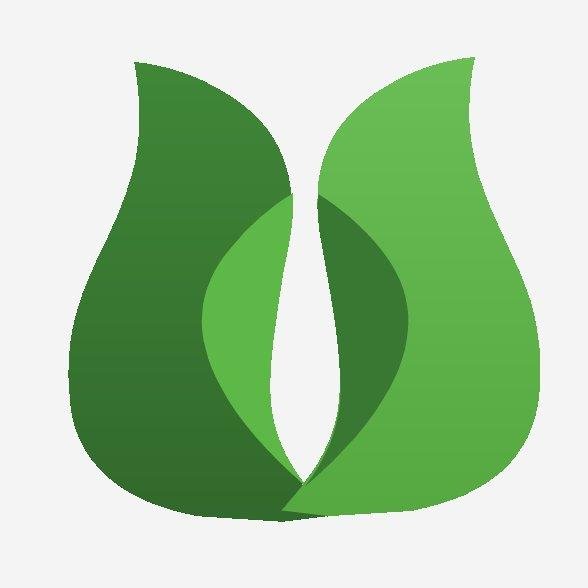| Akwai bambanci tsakanin formatting (kankare Hard Disk) da kuma Partition (raba Hard Disk). Shi formatting yana kankare dukkan abin da aka zuba a cikin Hard Disk ya koma babu komai a ciki. Shi kuwa Partition ba ka dama yake ka raba Hard Disk gida biyu ko fiye da haka, sabo da wani dalili irin wanda mai tambaya ya ce “Ina son in raba Hard Disk ɗina ta yadda zan iya ajiye kayana a cikin ɗaya in kuma ɗora Windows a kan ɗaya ta yadda idan na’urar ta sami matsala nan gaba, ba zan rasa ayyukana ba”. Akwai hanyoyi da dama da za a iya bi domin haƙarka ta cimma ruwa, amma yanzu bari mu yi amfani da hanyoyi guda biyu (2) da kowanne ka ɗauka zai kai ka ga biyan bukatarka. 1. Rabawa lokacin ɗora Windows Mu ɗauka ka ɗauko sabuwar na’ura wacce babu kamai a cikin Hard Disk a wannan lokaci, kafin ka iya amfani da ita na’urar dole sai ka ɗaura mata Operating System (Windows). Bayan ka sanya CD ko DVD na Windows cikin na’urar za ta yi ƙoƙarin tashi daga wannan CD, idan kuwa daman akwai Windows a kan wannan Hard Disk, to dole sai ka shiga cikin CMOS da BIOS Setting ka canza yanayin tsarin tashin ita wannan na’ura. Dalilin yin hakan kuwa shi ne, idan ba ka canza yanayin abin da za ta tashi da shi ba, domin ita na’ura sai ka gaya mata abin da kake son ta yi kafin ta yi abin da kake son ta yi, kamar an ce mata ta rinka tashi da Hard Disk, to ka ga idan buƙatar ta shiga ta CD ya zo, ka ga dole ka canza mata tsari. Wurin da ake canza wannan tsari shi ne wajan canza setin BIOS/CMOS, idan ba ka san abin da ake nufi da CMOS ko BIOS ba sai ka duba ɗaya daga cikin rubuce-rubucenmu. Hanyar da za ta ba ka damar shiga BIOS Kowane kamfani da yake ƙera Computer yana da tsari da hanyar da ake shiga wajen shirya BIOS/CMOS (ga wanda yake buƙatar cikakken bayanin yadda BIOS da CMOS ya duba darasinmu na BIOS DA CMOS ƊANJUMA DA ƊANJUMMAI). Kusan dukkan Computer da take komai da komai kamfani ɗaya ya yi ta ana kiranta da Branded System wacce da Monitor, da Mouse da Keyboard da System Unit kamfani daya ya yi su, kamar kaga Computer HP ce, ko Dell ko Acer ko Toshiba ko kuma Latptop da dai makamantan su, to su ana latsa F10 ko F2 na jikin Keyboard a zarar ka kunna na’urar. Domin gane yadda za ka iya shiga BIOS ɗinka, lura a lokacin da ka kunna Computer tana rubuta wasu rubutu a ƙasa, kusan su ne farkon rubutun da za ta fara rubutawa kamar haka (F2 Setup) ko (F10 Setup) ko (Del to enter setup)da dai makamantan su. Abin da ake nufi shi ne idan ka latsa wannan Key a daidai wannan lokaci idan ka dace da yin haka, maimakon ta ci gaba da bude Windows sai kawai ta shiga BIOS. GARGARDI shiga BIOS yana da hatsari ga wanda bai san yadda zai yi amfani da shi ba, sabo da haka Duniyar Computer ba ta ɗauki alhakin lalacewar na’urarka idan har ka tsallake hanyoyin da ta nuna maka, idan ka shiga wurin. Abin da muka ce a yi, sai a yi shi kawai, idan kuwa ka taɓa wani wuri, wani abu ya ɓaci kada ka ce ba mu faɗa maka ba. A kiyaye. Idan kuwa computerka ba Branded ba ce, wato hade-hade ce, to, za ka latsa Delete key (Del) a jikin Keyboard ɗinka domin ya ba ka damar shiga wajen shirya BIOS. Bayan ka shiga cikin BIOS Setup, za ka wuce kai tsaye wajen da za ka zaɓi wani abu ne cikin abubuwan da na’ura za ta iya tashi da shi, za ka zaɓa, domin ita na’ura tana iya tashi da abubuwa kusan guda goma (10) wanda duk sanda ta ji ɗaya daga ciki a jikinta idan an ce shi za ta fara nema, idan ba ta gan shi ba, ta nemi na gaba har zuwa na ƙarshe, abubuwan su ne kamar haka: Floppy · LS120 · Hard Disk · CDROM · USB FDD · USB ZIP · USB CDROM · Legacy LAN · Realtech Boot A gidan a laptop ce ko Branded System ce (tun da duk Laptop Branded System ce) za ka wuce wurin da aka rubuta (Storage) (Za ka yi amfani da Keys wanda suke jikin keyboard daga gefen hagunka da alamun mashi guda huɗu, ɗaya na kallon sama ɗaya na kallon ƙasa, ɗaya na kallon dama, ɗaya dayan kuma yana kallon hagu) da zarar ka kai kanshi zai buɗe, daga can ƙasa za ka ga an rubuta (Boot Order) idan ka hau kai, sai ka danna (Enter Key) zai sake fito maka da ɗan ƙaramin falle, wanda za ka ga an rubuta Boot Order, to a nan, za ka ga ɗaya daga cikin waɗancan abubuwa da muka lissafa na Floppy da CDROM da Hard Disk, to ka lura da kyau, wanda ka ga a gefensa an rubuta First, to yana nufin shi ne wanda Computer za ta fara nema idan za ta tashi, nan sai ka canza shi zuwa CDROM idan CDROM din yana haɗe da Computer ne. Amma idan CDROM ɗin irin wanda ake ƙarawa na’ura ce, wato External CDROM za ka zaɓi USB CDROM ne. Idan kuwa irin su Mercury Board ne ko kuma Phoenix da dai makamantan su, su bayan ka samu ka danna Del Key ka shiga cikin BIOS setup, sai ka gangaro zuwa inda ka ga an rubuta Advaced Chipset Features sai ka danna Enter Key a jikin Keyboard zai shigar da kai wani shafi, to, a shafin za ka rubutu a jere da yawa, ka lura da inda aka rubuta First Boot Device idan ka zo kai sai ka danna Enter Key daga nan za ka ga an jero maka waɗancan abubuwan da na’ura ke iya tashi da su, sai ka zaɓi CDROM sannan ka latsa F10 domin ya ajiye canjin da ka yi, sannan ka sake danna F10 domin ya fita daga wannan gida na seta BIOS/CMOS. Wannan shi ne a takaice bayanin yadda za ka iya shiga BIOS ka zaɓi abin da kake son na’urarka ta fara nema idan za ta tashi Da zarar ka sake kunna na’urar, tun da ka umarci ita na’urar ta tashi ta CDROM, kuma ka riga ka sa mata Windows Installation CD (shine CD da zai ba ka damar ka sawa na’ura window) to, za ma ka ji da kanka CD yana juyawa da karfi, a daidai wannan lokacin, ka lura da kyau za ka ga a jikin Monitor ɗinka an rubuta Press any key to boot from CD a daidai wannan lokacin idan ka latsa ko wani irin Key ne zai shigar da kai tafarkin yadda za ka raba ko kuma sanya Windows a na’urarka. Da zarar ya shiga za ka ga shuɗi (Blue Screen) launi a Monitor ɗinka sai ka bar shi ya gama rubuce-rubucensa har ya tsaya, idan ya tsaya, sai ka bi wannan jerin abin da zan rubuta. Mu ɗauka kana son ka yi installing Windows XP ne. 1. Enter Key = Wannan shi ne zai ba ka damar cewa kana son ka saka sabon Windows XP a jikin wannan na’ura 2. F8 Key = bayan ya wuce wancan rubutu zai fito maka da wasu rubuce-rubuce na alkawari da za ka ɗauka tsakanin ka da kamfanin Microsoft da kuma dokokin amfani da kayansu. Danna wannan F8 ɗin da ka yi, ka na gaya musu cewar ka amince da dukkan tsare tsarensu. 3. ESC Key = bayan ya wuce wancan dokoki zai fito maka da shafin da zai tambaye ka, kana son ka gyara tsohon Window XP da yake cikin wannan na’ura ko kuma kana son ka sa sabon Windows XP ne, ko kuma kana son ka fita da ga Setup ɗin gaba daya? To, latsa ESC dake jikin Keyboard kana gaya mai cewar za ka sa sabon Windows XP ne. 4. D key = da zarar ka danna ESC zai fito maka da shafin da zai jero maka Hard Disk da suke jikin wannan Computer, a lokacin idan an taɓa Installing Windows a kanta, za ka ga Hard Disk ɗin ya kasu kashi biyu ko fiye da haka, wanda yake da manyan lambobi da wanda yake da ƙnanan lambobi, to kai tunda maƙasudin zuwan ka nan, domin ka raba Hard Disk ɗinka gida biyu ne, to dole ka goge wannan babban Partition. Idan ka hau kan wannan Partition ka danna D key a jikin Keyboard ɗinka, kana nuna cewar ta goge wannan Partition kuma hatsarin dake ciki shi ne, idan kana da mahimman ayyuka a kan wannan Hard Disk to komai fa ya tafi. To, mu ɗauka ba ka buƙatar komai dake kan wannan Hard Disk idan ka latsa D komai ya tafi. 5. L Key = to bayan ka danna D, sai ka danna L a jikin Keyboard, yin haka kana gayawa ita na’urar cewa ta goge duk abin da ke cikin Hard Disk 6. C Key = bayan ta gama sharewa, za ta sake dawo da kai wajen nan na farko, inda za ka zaɓi Hard Disk da za ka yi Installation na Windows, to za ka ga Hard Disk ɗin ya koma ɗaya, amma an rubuta a gabansa cewar (Unrecognized) ma’ana na’urar ba ta gane shi ba, a daidai wannan lokaci sai ka latsa C a jikin Keyboard dinka, danna wannan key yana gaya mata cewar kana son ka ƙirƙiri sabon Partition. To, a wannan lokaci sai ka rubuta girman Partition da kake so, idan kana son babba da ƙarami ko kuma kana son dukkansu su zama da girma, iya number da ka rubuta iya girman wannan Partition. 2. Amfani da Software wajen Partition Amma idan kana amfani da ita wannan computer, wataƙila sai yanzu ka gano cewar kana buƙatar ka yi Partition na Hard Disk ɗinka, ga shi kuma akwai muhimman ayyukanka wanda idan ka ce za ka bi waccan hanya ta farko, za ka rasa su, gashi babu inda za ka ajiye su ayyukan naka, idan ka yi amfani da hanya ta farko. To wannan ba matsala ba ce, domin akwai waɗansu Program na musamman da suke yin irin waɗannan ayyuka. Kaɗan daga ciki sun hada da: 1. Paragon Partition Manager (na kuɗi ne) 2. Acronist Partition Manager (na kuɗi ne) 3. Cfdisk (na kyauta ne) 4. BeOS Partition Manager (kyauta ne) 5. Logical Disk Manager (Disk Management Console) da makamantan su waɗanda za ka yi amfani da su, su kuma ba ka damar raba Hard Disk ɗinka ko da kuwa gida nawa ne, irin waɗannan program suna da saukin amfani, sannan kuma ba su da matsala wajen kawar da dukkan abin da zai taɓa maka ayyukanka, sannan idan kana son ka ƙara yawan filin Hard Disk ko kuma rage yawan fili da dai makamantansu. Amma wani hanzari ba gudu ba, wasu daga cikin waɗannan Program ba kyauta ake siyar da suba, su na da ɗan kuɗi kaɗan. Za ka iya bincikar Partition Software a internet, da yadda za ka yi amfani da su. Domin karanta cikakken bayani a kan Yadda Ake Samar Da Website Na Kyauta Ta Hanyar Amfani Da Google Site danna nan. |